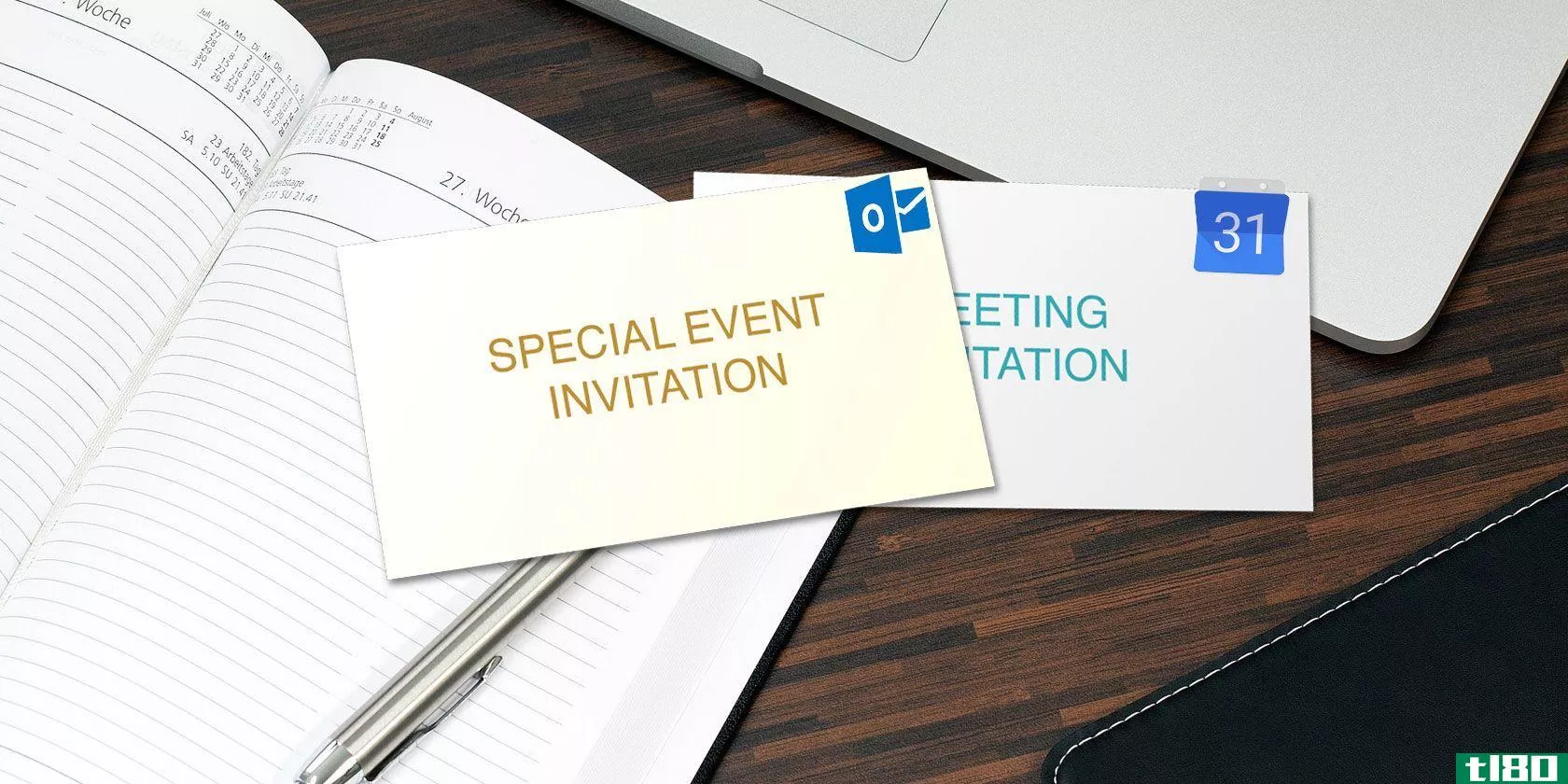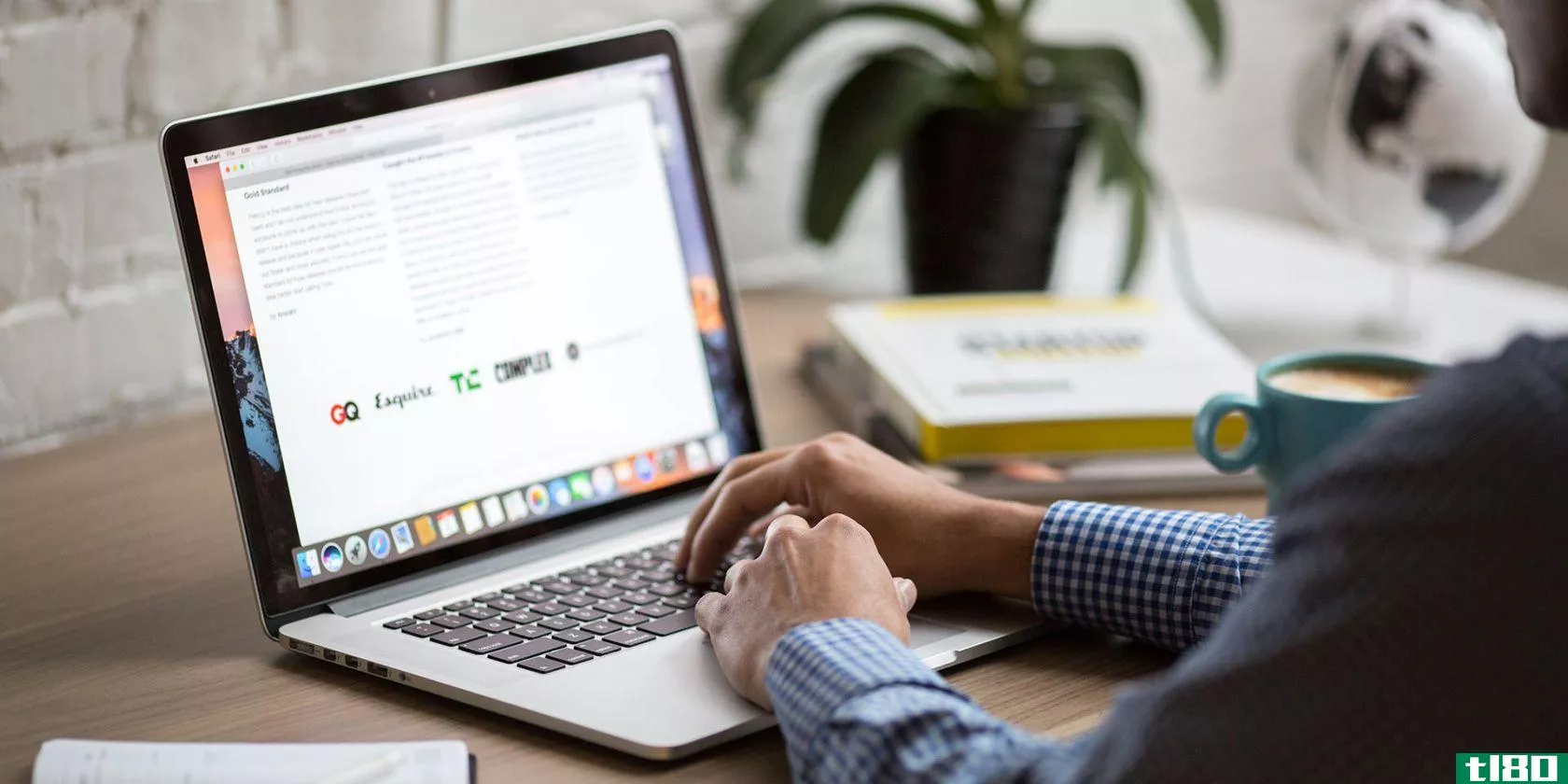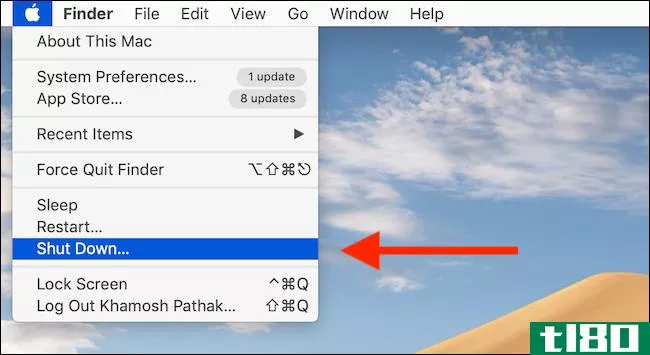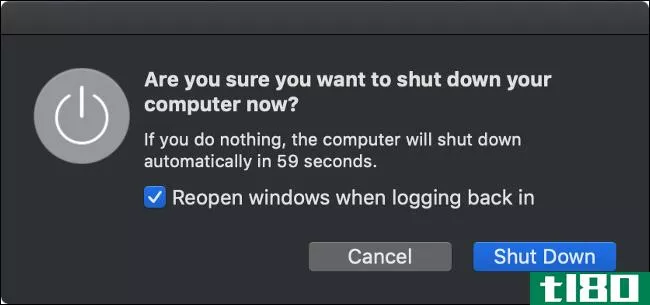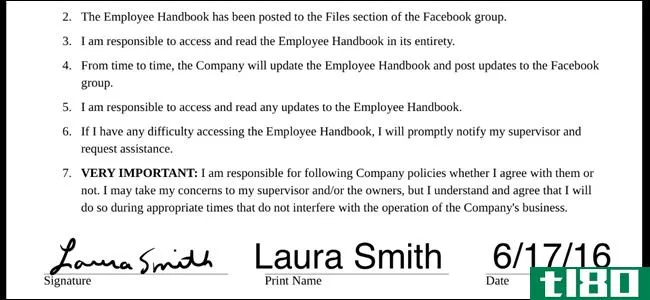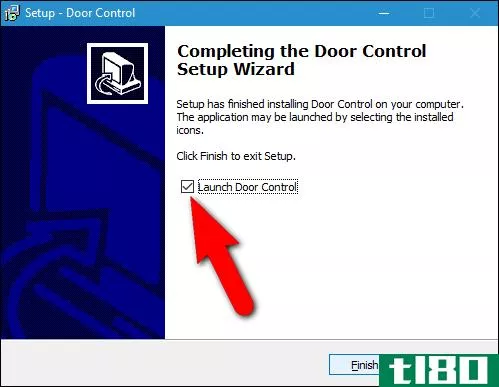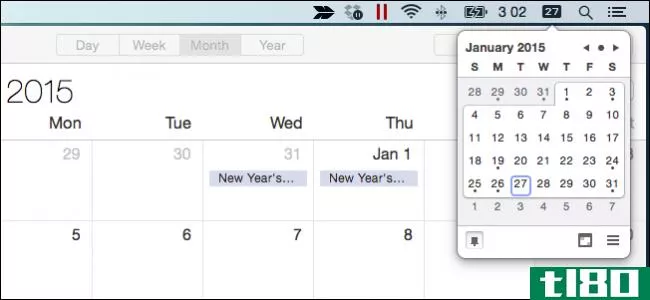如何使你的mac键盘的弹出键再次有用
你的Mac的魔法键盘有一个弹出键,但它不需要,因为现代的Mac没有任何驱动器弹出。您可以重新调整该键的用途,使其发挥更大的作用,我们将向您展示如何使用它。
下面,我们将为您介绍三种不同的方法,以充分利用Mac的弹出键。其中有些需要你下载额外的应用程序,有些则不需要,但它们都非常棒,最棒的是,让一个曾经无用的密钥变得更加有用。
使用macos内置的功能
macOS有自己的一组键盘快捷键,它们利用了弹出键,并且是开箱即用的。以下是无需任何附加软件即可实现的功能:
- Control+Eject显示一个对话框,让您可以选择让Mac进入睡眠、重新启动或关闭。
- Command+Option+Eject使您的Mac进入睡眠状态。
- Control+Command+Eject重新启动Mac。
- Control+Option+Command+Eject关闭Mac。
- Control+Shift+Eject使显示器进入休眠状态,但使Mac保持唤醒状态。
不过,如果你想从键盘的弹出键获得更多的信息,有一些第三方的选项可以帮助你增强它的能力。
使用卡箍
卡拉宾纳是一个应用程序,让你配置弹出键,以模仿其他按键或鼠标点击。它也有更高级的选项来实现更强大的定制,但出于我们的目的,我们将重点介绍它更简单的选项。它也是开源的,你可以免费下载。
从Mac的应用程序文件夹中打开Karabiner元素。
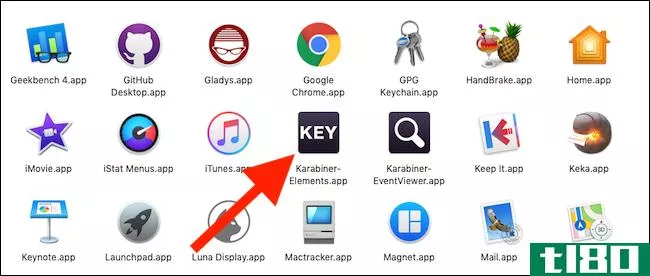
选择“简单修改”选项卡并单击窗口底部的“添加项目”按钮。
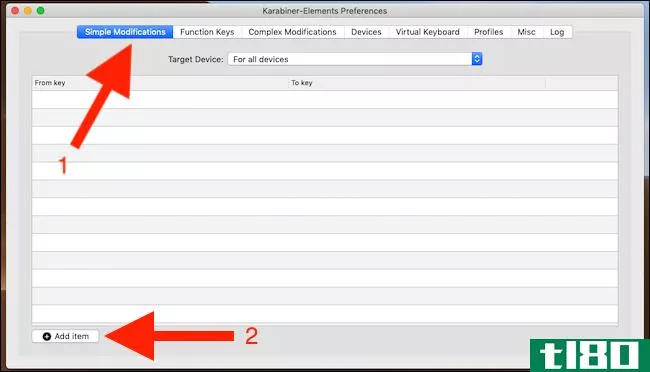
单击“From Key”列中的空框,然后选择要更改其行为的键。出于我们的目的,请单击“弹出”
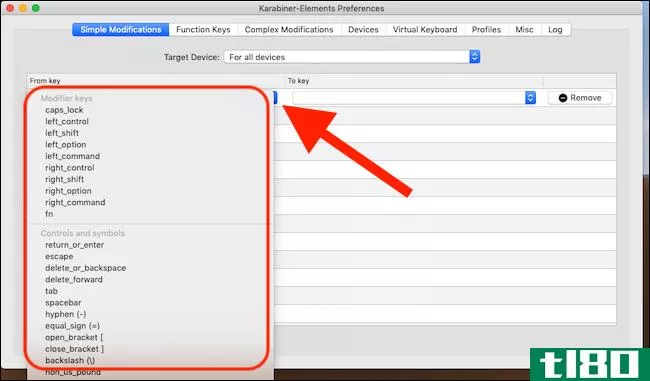
在“至键”列中执行相同的操作,选择要弹出键启动的按键。
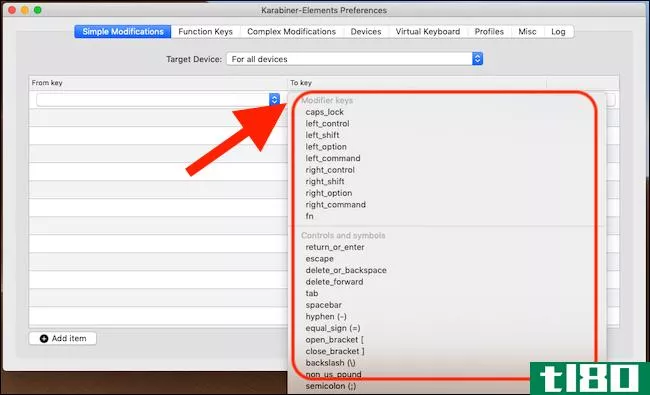
按弹出键测试您的工作。如果一切正常,您选择的按键将启动。如果需要编辑函数,请更改“From Key”或“to Keys”。如果要撤消所有操作,请单击该项旁边的“Remove”按钮。
使用喷射器
推出器可以快速轻松地弹出卷,无论是外部硬盘驱动器、USB驱动器还是磁盘映像。如果你打算全职使用它的话,这是一笔10美元的费用,但是由于7天的试用期,你可以对它进行一次测试。
要开始,请下载并安装它。按弹出键,弹出器将自动打开。从那里,单击要弹出的卷,然后单击“弹出”按钮。
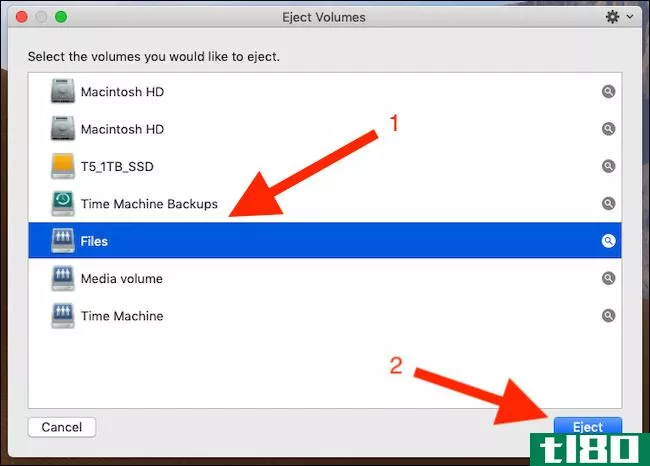
如果你发现你需要定期弹出卷,弹出器可能非常值得你10美元。弹出器还可以强制弹出顽固的卷按住Option+Alt,然后单击“弹出”强制macOS弹出卷。
- 发表于 2021-04-03 14:13
- 阅读 ( 139 )
- 分类:互联网
你可能感兴趣的文章
safari for mac的5个增强隐私和安全性的功能
... 网站如何做到这一点,以及何时何地进行跟踪,可能是相当棘手的发现。我们已经写了不同的方法来检查谁在网上跟踪你,这可以帮助你更清楚地了解网上隐私。 ...
- 发布于 2021-03-11 11:06
- 阅读 ( 299 )
如何在google和outlook日历中创建会议模板
如果您将模板用于办公文档(如议程、会议纪要和财务项目),那么您可能会喜欢将其用于会议和活动邀请。问题是,它们可能很难找到,而且取决于你使用的日历,可能更难找到。 ...
- 发布于 2021-03-13 11:30
- 阅读 ( 281 )
从time machine备份中恢复数据的3种方法
...把它指向你的外置硬盘,让它工作就行了。但在需要时,如何从时间机器备份中恢复数据? ...
- 发布于 2021-03-18 06:33
- 阅读 ( 854 )
如何为mac添加数字复选框、分级、滑块和弹出菜单
...的,这些控件中至少有一个可能正是您所需要的。下面是如何将这些控件以数字的形式添加到电子表格中,并举例说明它们是如何有用的。 ...
- 发布于 2021-03-19 07:20
- 阅读 ( 285 )
如何避免再次意外退出mac上的应用程序
任何严肃的Mac用户都应该知道,你可以按Cmd+Q退出正在运行的应用程序。它是最有用的Mac快捷方式之一,每天都有数百万人使用它。 ...
- 发布于 2021-03-24 12:52
- 阅读 ( 103 )
如何访问mac字体中的特殊字符
...字符是指既不是字母也不是数字的字符。您可能正在寻找如何在Mac上键入版权符号、重音字母或表情符号等特殊字符。所有这些,还有更多,都可以通过几种不同的方法获得。 ...
- 发布于 2021-03-30 18:42
- 阅读 ( 226 )
如何关闭steam的弹出式广告
...口,其中包含您拥有的游戏和新游戏的更新广告。下面是如何关闭弹出式广告。 此功能位于Steam的设置菜单中,您可以通过单击左上角的“Steam”并选择“设置”来访问该菜单 如果您使用的是Mac,还可以使用热键打开Steam Preferen...
- 发布于 2021-04-02 03:32
- 阅读 ( 247 )
如何打开和关闭mac
如果你是第一次使用Mac,那么如何打开或关闭Mac可能并不明显。另外,如果机器冻结了你怎么办?下面是如何打开和关闭你的Mac电脑,无论你自己的型号。 如何打开mac 要打开你的Mac,你所要做的就是按下“电源”按钮。电源按...
- 发布于 2021-04-03 02:58
- 阅读 ( 198 )
如果你的mac电脑不关机怎么办
...,有时它们无法关闭。如果你的Mac电脑拒绝关闭,下面是如何关闭它无论如何,希望,永久性地解决这个问题。 如何关闭mac 关闭Mac电脑非常简单,只需单击屏幕顶部菜单栏上的Apple徽标,然后选择“关机…”,然后在出现的框...
- 发布于 2021-04-03 05:35
- 阅读 ( 216 )